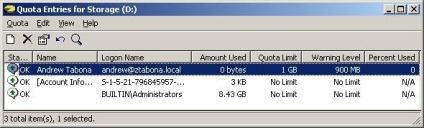Про квоти диска
Квоти диска використовуються спільно з файлової системою NTFS, політиками груп і технологією Active Directory technology. Файлова система NTFS - це файлова система, на якій можна встановити квоти диска, політика груп - це те, що використовується для установки квот диска для певних користувачів і комп'ютерів, а технологія Active Directory використовується для того, щоб збирати списки користувачів, для яких будуть встановлені політики груп на квоти диска. Дуже важливо звернути увагу на те, що квоти диска можна використовувати тільки разом з файлової системою NTFS; установка їх для дисків з файловою системою FAT або FAT32 неможлива.
Квоти диска налаштовуються для томи, і їх не можна встановити для файлу або папки. Кожен том має мати свої власні настройки, які не впливають на інші томи. У вас може бути один диск, розбитий на два томи (наприклад, диск C і D), для кожного з яких будуть задані свої власні настройки квот. Квоти диска також можна налаштувати для користувача і різних груп користувачів. Адміністратори - це єдині користувачі, для яких квоти диска неспроможні; за замовчуванням для адміністраторів немає обмежень.
Установка політики групи
Саме практичне застосування настройки квот диска простежується на тлі політики групи на рівні домену. У цьому випадку ми можемо налаштувати параметри автоматично на будь-якому томі, для якого ви хочете підключити квоти, тому вам не потрібно налаштовувати квоти окремо для кожного тому.
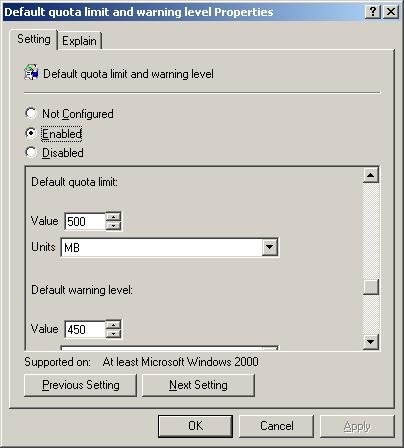
Малюнок 1: Діалогове вікно Default Quota Limit and Warning Level Properties
Межа квот за замовчуванням - це максимальна кількість дискового простору призначається для квоти, тоді як рівень попередження - це кількість простору, на яке встановлено це попередження. Зазвичай 90-95% від загального значення - це хороше значення для установки попередження.
Тепер налаштуйте будь-які інші настройки, які ви хочете використовувати, вибравши їх в правому вікні. Для того, щоб відразу ж застосувати ваші зміни, ви можете підключити політику "Disk Quota Policy Processing" і вибрати "Process Even If The Group Policy Objects Have Not Changed" з Administrative Templates> System> Group Policy.
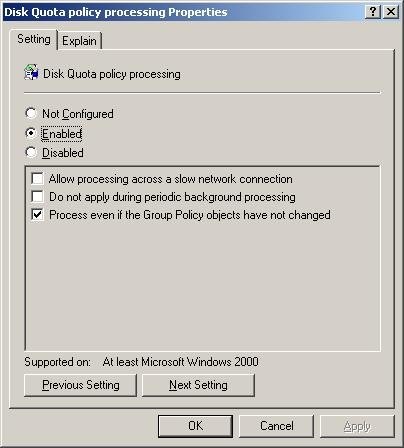
Малюнок 2: Діалогове вікно Disk Quota Policy Processing
Ви також можете вручну запустити оновлення політики групи за допомогою утиліти gpupdate. Просто перейдіть Start (пуск)> Run (виконати) і наберіть gpupdate. В результаті такої дії оновиться політики комп'ютера і користувача.
Зроблені вами зміни в політиці групи позначаться на закладці Quota properties (властивості квоти) для кожного тому, який ви хочете налаштувати у вашому домені. Налаштування будуть відображені сірим кольором і їх не можна відредагувати.
Налаштування квот диска і записів про квоти диска
За допомогою консолі Computer Management console (управління комп'ютером), ви можете налаштувати квоти диска для локального або віддаленого томи з центрального місця. Для запуску Computer Management (управління комп'ютером) у вас є два варіанти - або натисніть на My Computer (мій комьпютер) і виберіть Manage (управління) і наберіть команду compmgmt.msc у вікні Run (виконати), або виберіть Computer Management в папці Administrative Tools (адміністрування).
Виберіть комп'ютер, яким ви хочете керувати з кореневого вузла. Для того, щоб вибрати віддалений комп'ютер, клацніть правою кнопкою на вузлі "Computer Management", виберіть "Connect to another computer ..." і виберіть комп'ютер, яким ви хочете керувати. Тепер перейдіть до Storage> Disk Management і виберіть те, що ви хочете налаштувати в правому вікні. Відкриється діалогове вікно з властивостями. Натисніть на закладку Quota і включіть необхідні вам налаштування.
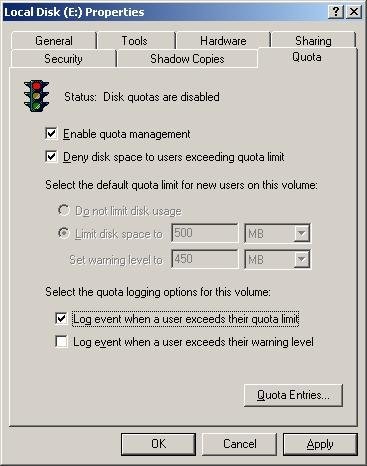
Малюнок 3: Діалогове вікно з властивостями квоти
Іконка з зображенням світлофора вгорі вікна відображає статус квот диска; червоний колір означає, що квоти відключені, помаранчевий говорить про те, що вони знаходяться в стані перемикання, а зелений означає, що квоти включені. Текстове пояснення поточного стану представлено праворуч від зображення.
Поставте галочку навпроти поля "Deny disk space to users exceeding quota limit" для того, щоб Windows закрив доступ до диска для тих користувачів, які перевищили ліміт квот. У цьому випадку користувачі не зможуть додавати нові дані до тих пір, поки не звільнять небагато місця.
Як ви можете побачити з рисунку 3 вище, ліміт квот для нових користувачів затемнено. Це зроблено тому, що ми вже поставили його в політиці групи, і ці настройки переважають над будь-якими параметрами, що настроюються в закладці quota для томи. У цьому випадку, ми обмежили дисковий простір для користувача до 500MB, і встановили рівень попередження при 450MB.
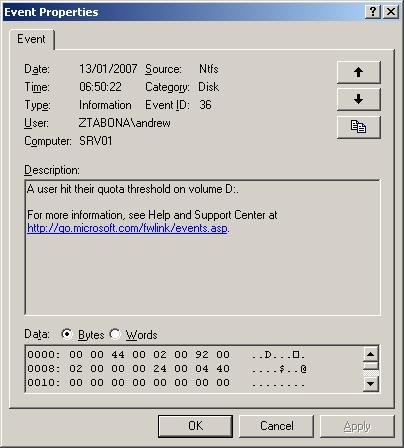
Малюнок 4: Повідомлення про перевищення квот диска
Якщо ви натиснете на кнопку Apply (застосувати) в діалоговому вікні Disk Quota Properties Dialog, то ви побачите повідомлення про те, що те буде відсканований заново для поновлення статистки, і що ця операція може зайняти кілька хвилин. Просто натисніть на кнопку OK для продовження, і ви підключите квоти диска для цього тому.
Записи про квоти
Натисніть на кнопку Quota Entries (записи про квоти) в діалоговому вікні Disk Quota Properties Dialog для того, щоб побачити індивідуальні записи про квоти диска. З цього розділу ви можете створювати, видаляти і управляти квотами для певних користувачів або груп. Якщо одному користувачеві необхідно більше дискового простору, ніж іншим, то ви можете встановити це саме тут.
Перейдіть до Quota> New Quota Entry, з'явиться Active Directory User Picker. Виберіть користувача з Active Directory і натисніть на кнопку OK. У вас з'явиться можливість обмежити дисковий простір і встановити рівень попередження, або не обмежувати використання диска зовсім.
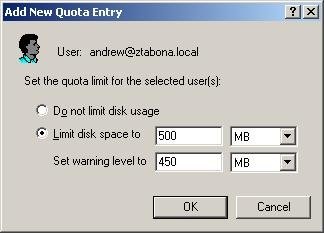
Малюнок 5: Додавання нового запису про квоти
Після того, як ви вибрали необхідні параметри, натисніть на кнопку OK і користувач буде додано до списку. Ви можете здійснювати контроль за використанням дискового простору користувачем, дивлячись на властивості, які представлені в кожному зі стовпців. Поле 'Status' повідомляє про те, що користувач знаходиться в рамках допустимих квот, якщо виникло попередження або ж ліміт квот був вичерпаний, то іконка зміниться.